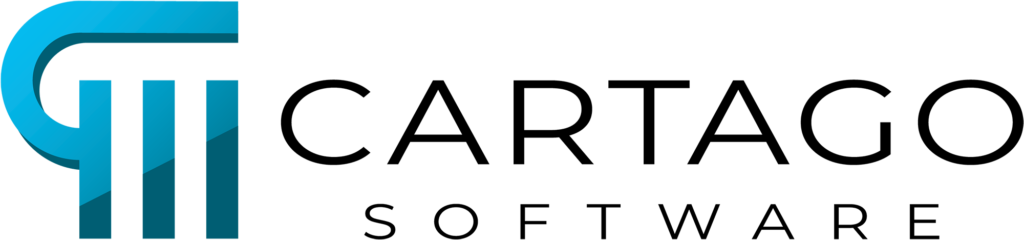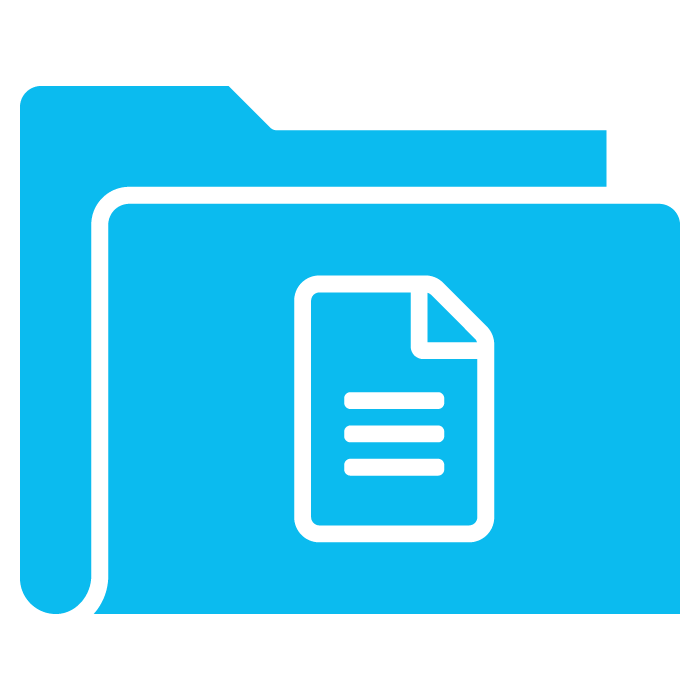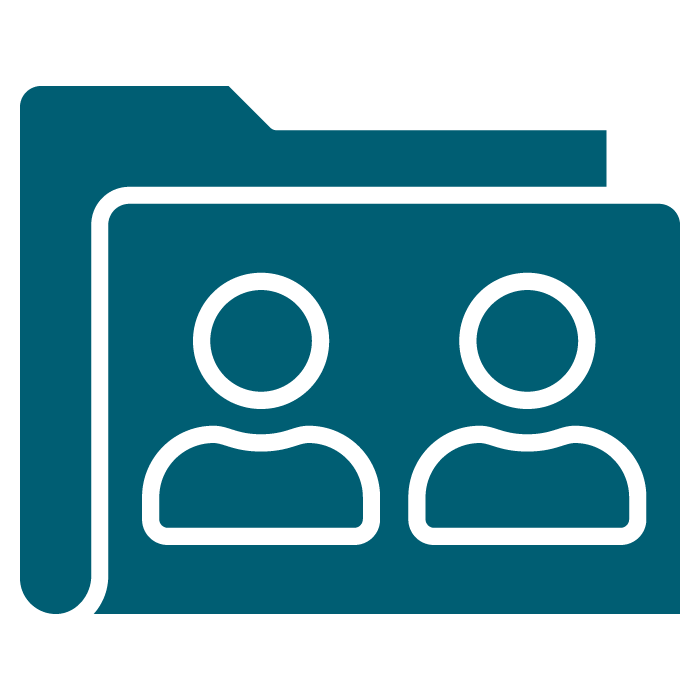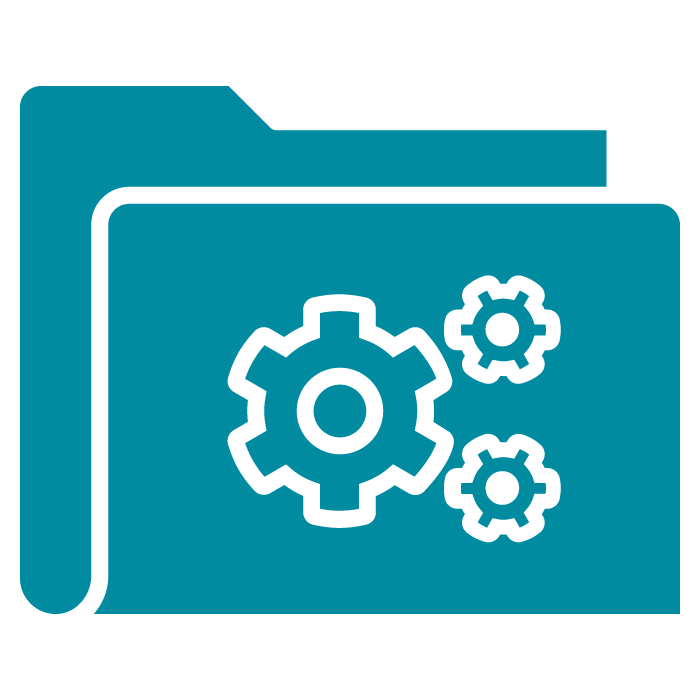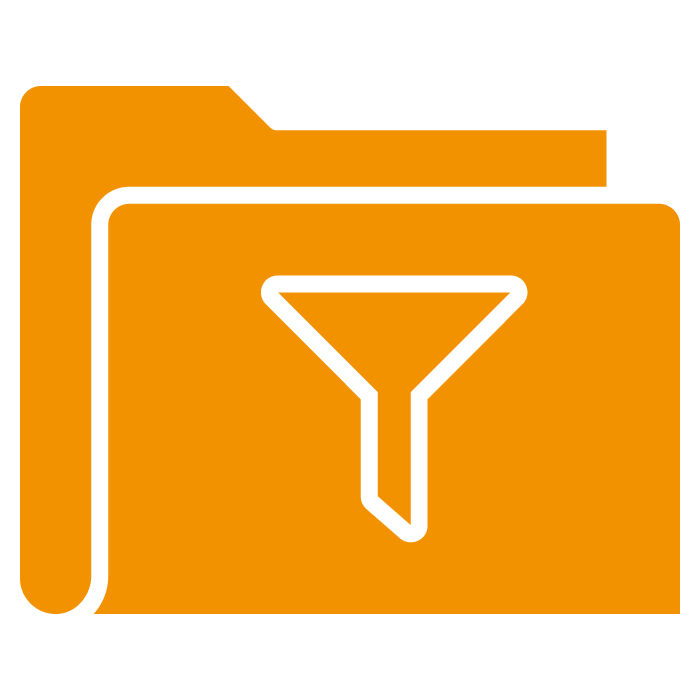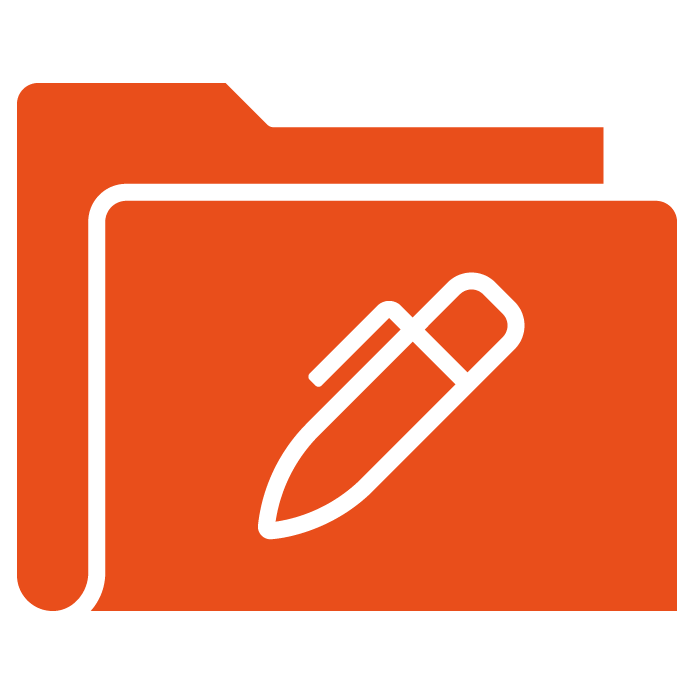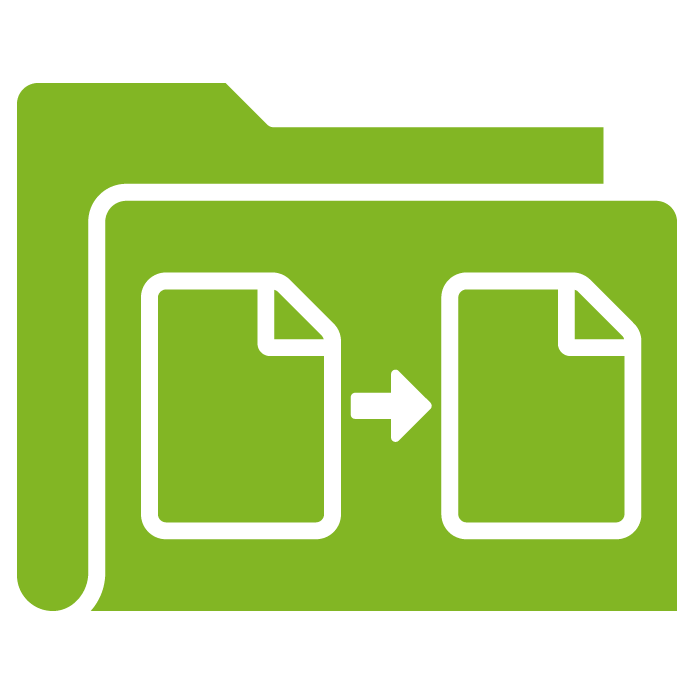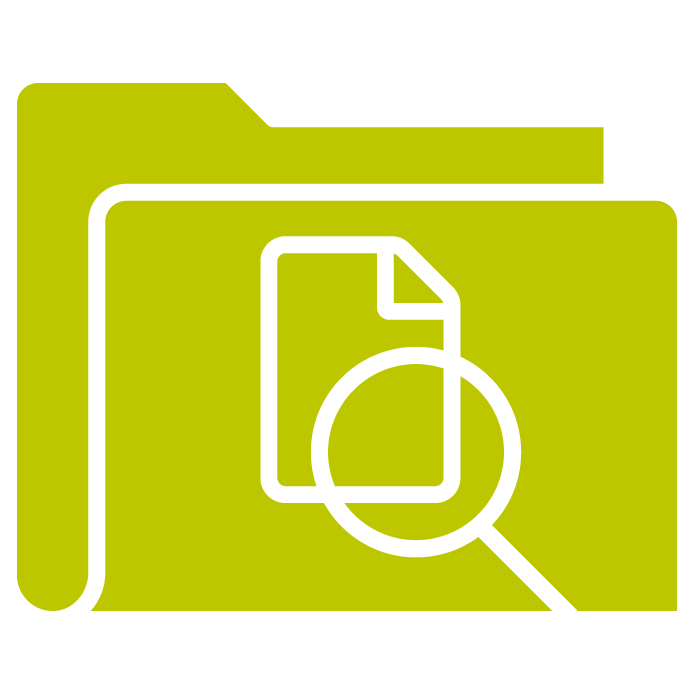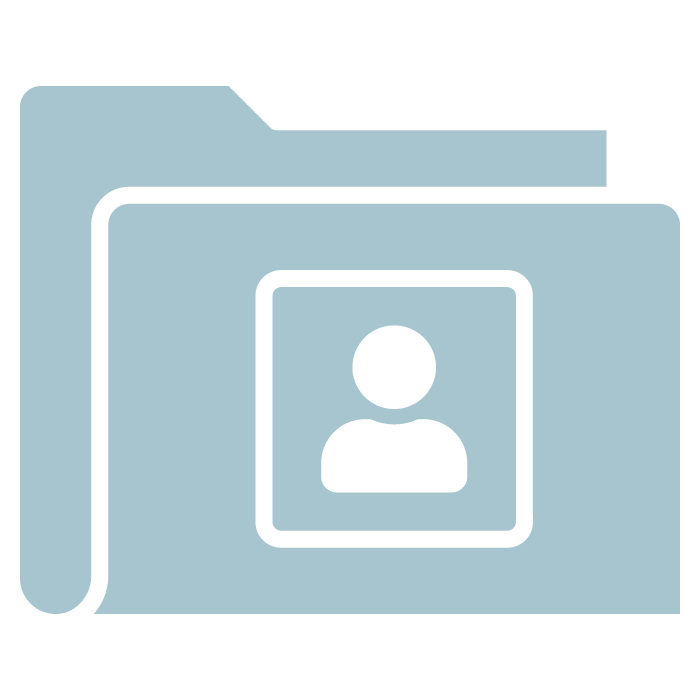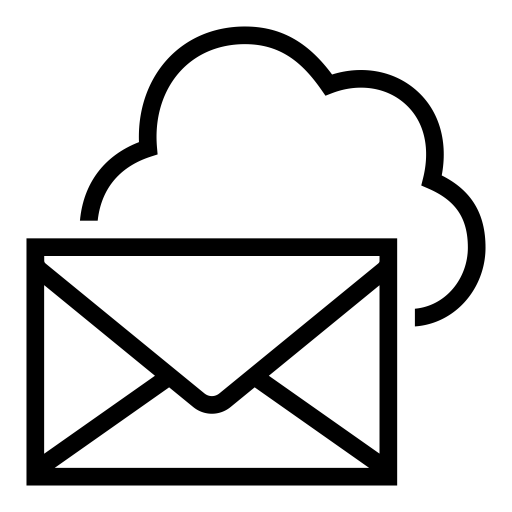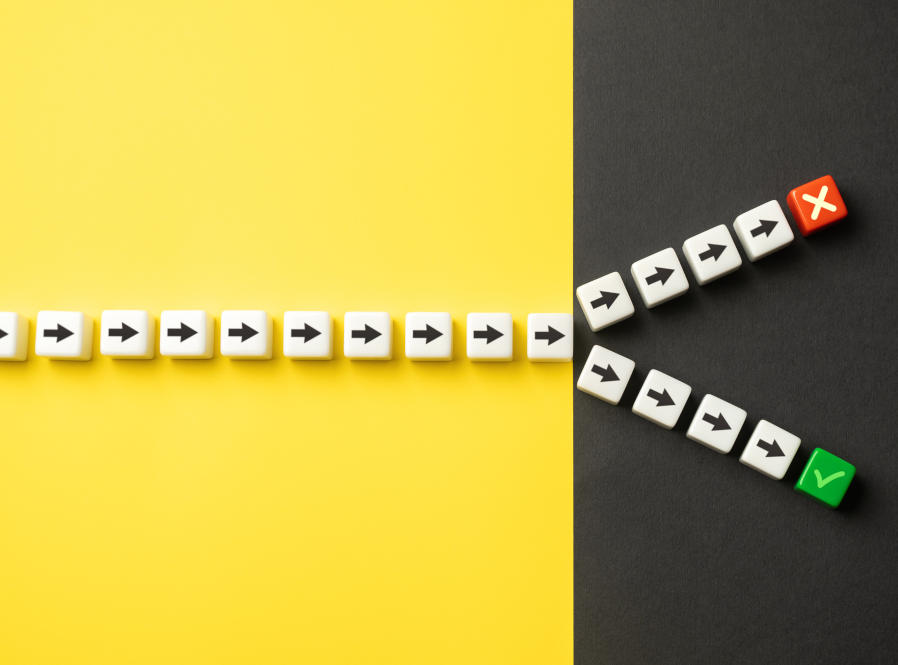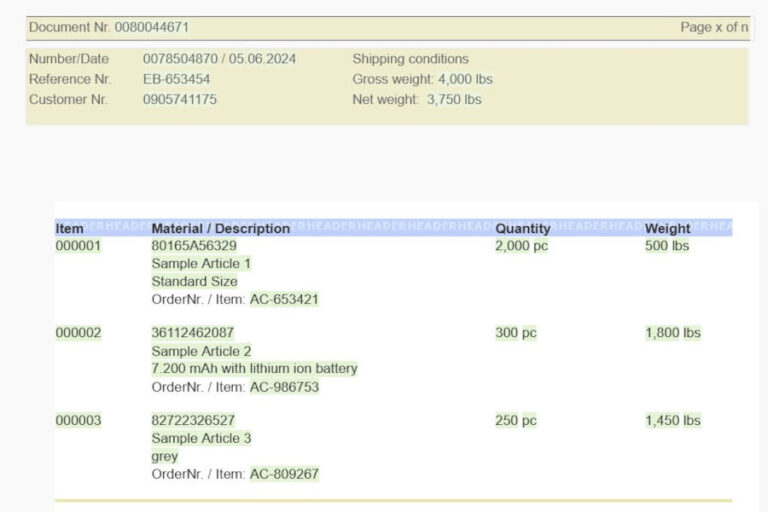Wollen Sie prüfen, ob spezielle Daten vorhanden sind? Möchten Sie ein Dokument personalisieren? Oder soll ein Dokument an verschiedene Kundensegmente angepasst werden? Bei allen Aufgaben kommen Fallunterscheidungen mit Bedingungen und Regeln zum Einsatz. Ihre Einsatzbereiche sind ebenso vielfältig wie die Gestaltungsmöglichkeiten. Vielleicht bringt Sie dieser Beitrag auf neue Ideen, was Sie alles noch mit Regeln und Bedingungen machen können.
Vor allem geht es in diesem Beitrag aber darum, das erforderliche Grundlagenwissen zur Umsetzung von Fallunterscheidungen zu vermitteln. Denn wer in die Erstellung von Regeln und Bedingungen im Designer einsteigt, ohne die Grundlagen für Fallunterscheidungen verstanden zu haben, tut sich meist schwer damit. Deshalb legen wir die Einstiegslatte in diesem Beitrag bewusst tief und unterstützen Sie mit einer Zusammenstellung der wichtigsten Eckpunkte und einer kleinen Checkliste für ein systematisches Vorgehen.
Einsatzbereiche für Fallunterscheidungen
Fallunterscheidungen erlauben Dynamik und passen das Dokument oder die Sendung an Gegebenheiten aus der Datenbasis an. Das bietet viele Möglichkeiten für personalisierte Dokumente, Marketing-Aktionen, fachliche Notwendigkeiten oder eine effiziente Mehrfachverwendung von Vorlagen.
Einige Beispiele sind:
- Prüfung, ob Felder aus der Datenquelle gefüllt sind oder nicht, und Durchführung von Aktionen nur dann, wenn tatsächlich Daten vorliegen
- Persönliche Ansprache nach Geschlecht: z.B. Sehr geehrter Herr…, Sehr geehrte Frau….
- Personalisierte Texte für verschiedene Kundensegmente, z.B. Text A für Neukunden und Text B für Bestandskunden
- Differenzierte Aktionen zur gezielten Kundenansprache in Form von A-/B-Tests mit verschiedenen Texten und Bildern
- Steuerung, ob Elemente angezeigt oder verborgen werden sollen
- Sendungen nach bestimmten Kriterien mit Dokumente befüllen, z.B. Anlagen mit Informationen, die sich auf das PLZ-Gebiet des Empfängers beziehen
- Verwendung einer gemeinsamen Vorlage für verschiedene Standorte oder Marken durch den dynamischen Tausch des Logos oder von standortbezogenen Texten
Zusammenspiel der Komponenten
Fallunterscheidungen setzen sich aus mehreren Bestandteilen zusammen, die nacheinander erstellt werden müssen und wie folgt ineinander greifen:
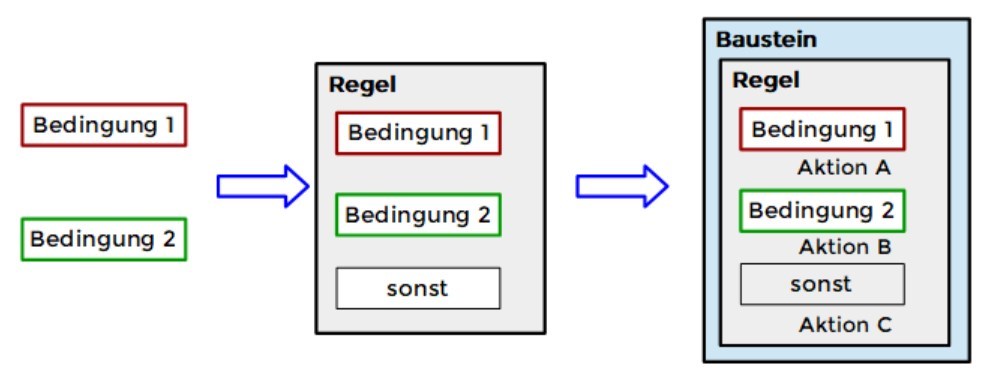
Bedingungen
Bedingungen stellen die möglichen Ausprägungen eines Attributs dar. Meistens sind mehrere Ausprägungen möglich, z.B.
| Attribut | Mögliche Bedingungen |
| Farbe |
|
| Geschlecht |
|
| PLZ |
|
| Alter |
|
| Titel |
|
| Absender |
|
Eine Bedingung ist erfüllt oder nicht erfüllt, d.h. ihre Prüfung liefert entweder wahr oder falsch zurück. Als Vergleichsoperatoren sind gleich, ungleich, größer, kleiner, größer/gleich und kleiner/gleich möglich. Es können Texte oder Zahlen verglichen werden.
Für jede bekannte und wichtige Ausprägung, für die eine spezielle Aktion folgen soll, muss eine Bedingung angelegt werden. Unbekannte oder unwichtige Ausprägungen sowie leere Felder benötigen keine Bedingung, sondern werden in der Regel behandelt.
Bedingungen können – wenn sie auf die gleiche Datenbasis zugreifen – beliebig oft verwendet werden.
Der Dialog zur Pflege von Bedingungen sieht wie folgt aus:
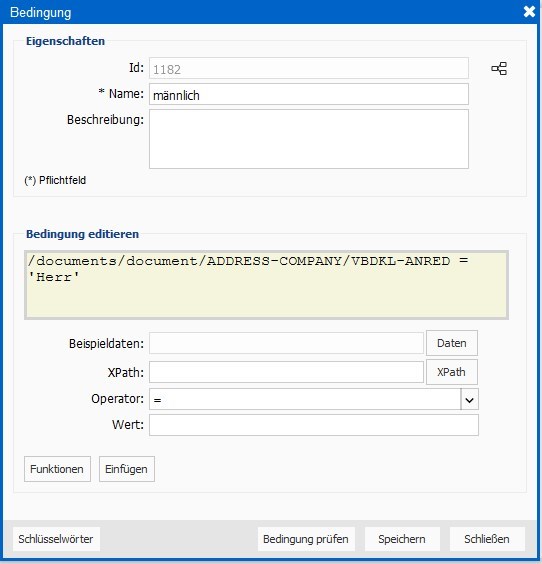
Regeln
Regeln führen mehrere Bedingungen zusammen und legen fest, in welcher Reihenfolge die Bedingungen geprüft werden. Um die Verarbeitungszeit der Regel zu minimeren, sollten die Bedingungen in der Regel nach ihrer Eintrittswahrscheinlichkeit aufgelistet werden. Die Bedingung, die am häufigsten zutrifft, steht an erster Stelle, damit die Prüfung in vielen Fällen bereits endet, wenn diese Bedingung als erfüllt erkannt wurde. An zweiter Stelle folgt die nächst wahrscheinliche Bedingung usw. bis zum Ende.
Wenn davon auszugehen ist, dass nicht immer eine der Bedingungen zutrifft, weil z.B. das Feld, das abgeprüft wird, auch mal leer sein kann oder nur einzelne Ausprägungen relevant sind, hilft die zusammenfassende Option „sonst“. Darüber kann eine Aktion festgelegt werden, die immer dann ausgeführt wird, wenn keine der Bedingungen erfüllt ist.
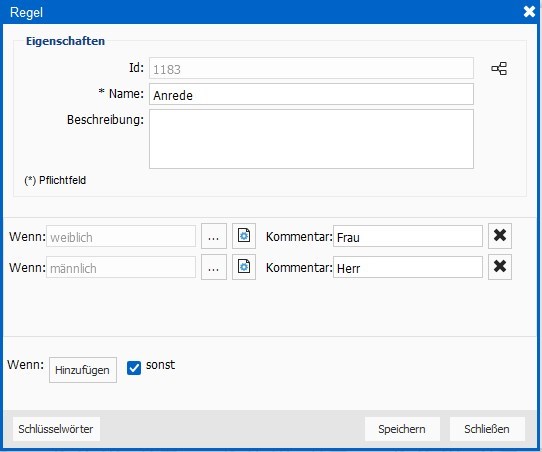
Aktionen
Nun muss noch festgelegt werden, was passieren soll, wenn die Bedingung erfüllt ist. Dafür wird die Regel in einen Baustein integriert und um die Aktionen ergänzt.

Für eine sprechende Bezeichnung der Bedingung wird der Kommentar in der Regel oder die Beschreibung in der Bedingung verwendet. Wenn beide befüllt sind, wird die Beschreibung aus der Regel verwendet.
Hier nochmal alle Bestandteile und ihre Dialoge in der Übersicht:
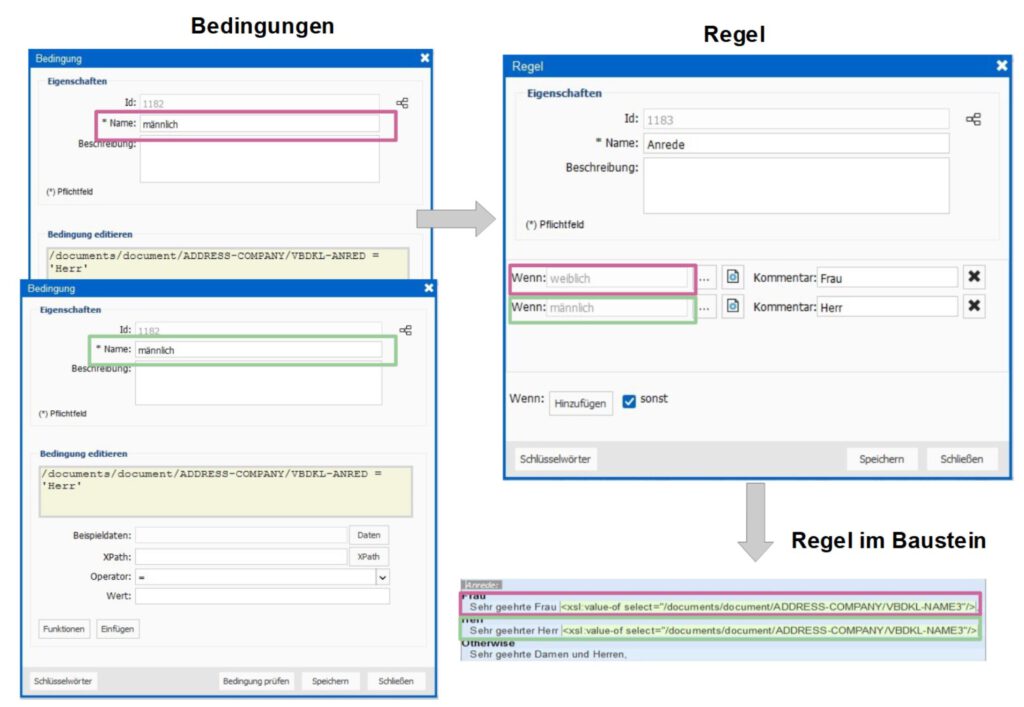
Checkliste
Abschließend folgt noch eine kleine Checkliste für ein systematisches Vorgehen beim Erstellen von Bedingungen und Regeln. Wenn alle Fragen beantwortet sind, können Sie die benötigten Komponenten schnell erstellen und zusammenführen. Wenn Sie das ein paar Mal gemacht haben, werden Sie die Checkliste sicher schon im Kopf haben und kommen noch schneller zum Ziel.
| Frage | Vorgehen |
| Welche möglichen Ausprägungen gibt es? | Liste erstellen |
| Für welche Ausprägungen soll es eine spezielle Aktion geben? | Bedingung für jede dieser Ausprägung anlegen |
| Welche Eintrittswahrscheinlichkeiten gibt es für die einzelnen Ausprägungen? | Regel erstellen und Bedingungen nach der Reihenfolge der Wahrscheinlichkeit (höchste WK zuerst) einbinden |
| Kann es sein, dass keine Ausprägung ermittelt werden kann, aber trotzdem eine Aktion erfolgen soll? | In Regel Häkchen bei sonst setzen |
| Gibt es mehrere Ausprägungen, bei denen die gleiche Aktion erfolgen soll? | Für alle anderen Ausprägungen Bedingungen anlegen und in Regel Häkchen bei sonst setzen |
| Sind die Beschreibung bei Bedingung und/oder Kommentar bei Regel sprechend befüllt? | wenn nötig, ergänzen |
Alle weiteren Details zur Arbeit mit Regeln und Bedingungen finden Sie im Benutzerhandbuch des Designers. Sollten trotzdem noch Fragen offen sein, hilft unser Support-Team natürlich gerne weiter.